
למרות שליחים חופשיים נרחבים לתקשורת, משתמשי אנדרואיד עדיין משמשים באופן פעיל על ידי כלים סטנדרטיים לשליחת SMS. בעזרתם, תוכל ליצור ולשלוח לא רק הודעות טקסט, אלא גם מולטימדיה (MMS). אנו נתאר את ההגדרות הנכונות של המכשיר ואת הליך המשלוח בהמשך במהלך המאמר.
עבודה עם MMS על אנדרואיד
הליך MMS יכול להיות מחולק לשני שלבים בהכנת הטלפון ויצירת הודעת מולטימדיה. שים לב, גם עם ההגדרות הנכונות, בהתחשב בכל היבט ששמו, כמה טלפונים פשוט לא תומכים ב- MMS.שלב 1: הגדרת MMS
לפני שתמשיך לשלוח הודעות מולטימדיה, עליך לבדוק ולהוסיף הגדרות באופן ידני בהתאם לתכונות של המפעיל. אנו נותנים רק ארבע אפשרויות בסיסיות כדוגמה, בעוד פרמטרים ייחודיים נדרשים עבור כל הספק הסלולר. כמו כן, אל תשכח לחבר את תוכנית התעריף תמיכה MMS.
- לכל מפעיל יש בעת הפעלת כרטיס ה- SIM, כמו במקרה של אינטרנט לנייד, יש להוסיף באופן אוטומטי הגדרות MMS באופן אוטומטי. אם זה לא קורה והודעות מולטימדיה לא נשלחות, נסו להזמין הגדרות אוטומטיות:
- Tele2 - התקשר 679;
- Megafon - שלח SMS עם מספר "3" למספר 5049;
- MTS - שלח הודעה עם המילה "MMS" למספר 1234;
- Beeline - התקשר 06503 או להשתמש בפקודה USSD "* 110 * 181 #".
- כאשר בעיות עם הגדרות MMS אוטומטיות, ניתן להוסיף באופן ידני בפרמטרים של מערכת Android Android. פתח את הקטע "הגדרות", ב- "רשתות אלחוטיות", לחץ על "עוד" ועבור לדף "רשתות ניידות".
- אם נדרש, בחר את כרטיס ה- SIM בשימוש ולחץ על "נקודת הגישה" בשורה. אם יש כאן הגדרות MMS, אך כאשר לא פועלים, מחק אותם והקש על "+" בלוח העליון.
- בחלון "שנה נקודת גישה", עליך להזין את הנתונים הבאים, בהתאם למפעיל המשמש. לאחר מכן, לחץ על שלוש נקודות בפינת המסך, בחר "שמור" ו, חוזר לרשימת ההגדרות, התקן את הסמן ליד אחד שנוצר.

Tele2:
- "שם" - "Tele2 MMS";
- "APN" - "MMS.TELE2.RU";
- "MMSC" - "http://mmsc.tele2.ru";
- "פרוקסי MMS" - "193.12.40.65";
- "MMS PORT" - "8080".
מֶגָפוֹן:
- "שם" - "מגאפון MMS" או כל;
- "APN" - "MMS";
- "שם משתמש" ו "סיסמה" - "Gdata";
- "MMSC" - "http: // MMSC: 8002";
- "פרוקסי MMS" - "10/10/10";
- "MMS PORT" - "8080";
- "MCC" - "250";
- "MNC" - "02".
MTS:
- "שם" - MTS מרכז MMS;
- "APN" - "MMS.MTS.RU";
- "שם משתמש" ו "סיסמה" - "MTS";
- "MMSC" - "http: // MMSC";
- "פרוקסי MMS" - "192.168.192.192";
- "MMS PORT" - "8080";
- "הקלד APN" - "MMS".
Beeline:
- "שם" - "BEELINE MMS";
- "APN" - "MMS.BEELINE.RU";
- "שם משתמש" ו "סיסמה" - "Beeline";
- "MMSC" - "http: // MMSC";
- "פרוקסי MMS" - "192.168.094.023";
- "MMS PORT" - "8080";
- "סוג אימות" - "פאפ";
- "הקלד APN" - "MMS".


פרמטרים בשם יאפשר לך להכין מכשיר אנדרואיד לשלוח MMS. עם זאת, בשל אי-יכולת ההגדרות במצבים מסוימים, ייתכן שתידרש גישה אישית. כדי ליצור איתנו קשר בהערות או בתמיכה הטכנית של המפעיל המשמש.
שלב 2: שליחת MMS
כדי להתחיל לשלוח הודעות מולטימדיה, בנוסף להגדרות המתוארות בעבר ולחבר תעריף מתאים, לא יותר צרכים. חריגה היא למעט כל יישום נוח "הודעות", אשר, עם זאת, חייב להיות מראש על הטלפון החכם. אתה יכול לשלוח משלוח הן למשתמש הן בזמן וכמה גם בהיעדר הנמען האפשרות של קריאת MMS.
- הפעל את היישום "הודעות" והקש על סמל "הודעה חדשה" עם התמונה "+" בפינה הימנית התחתונה של המסך. בהתאם לפלטפורמה, החתימה עשויה להשתנות על "התחל צ'אט".
- בשדה הטקסט "אשר" הזן את השם, הטלפון או הדואר של הנמען. ניתן גם לבחור איש קשר הזמינים בטלפון החכם שלך מהיישום המתאים. במקביל, על ידי לחיצה על הלחצן "Start Group Chat", תוכל להוסיף מספר משתמשים בבת אחת.
- לחיצה אחת "Enter SMS" בלוק, תוכל ליצור הודעה רגילה.
- כדי להמיר SMS ב- MMS, לחץ על סמל "+" בפינה השמאלית התחתונה של המסך ליד שדה הטקסט. מהאפשרויות המוצגות, בחר כל אלמנט מולטימדיה, יהיה זה סמיילי, אנימציה, גלריית תמונות או מיקום על המפה.
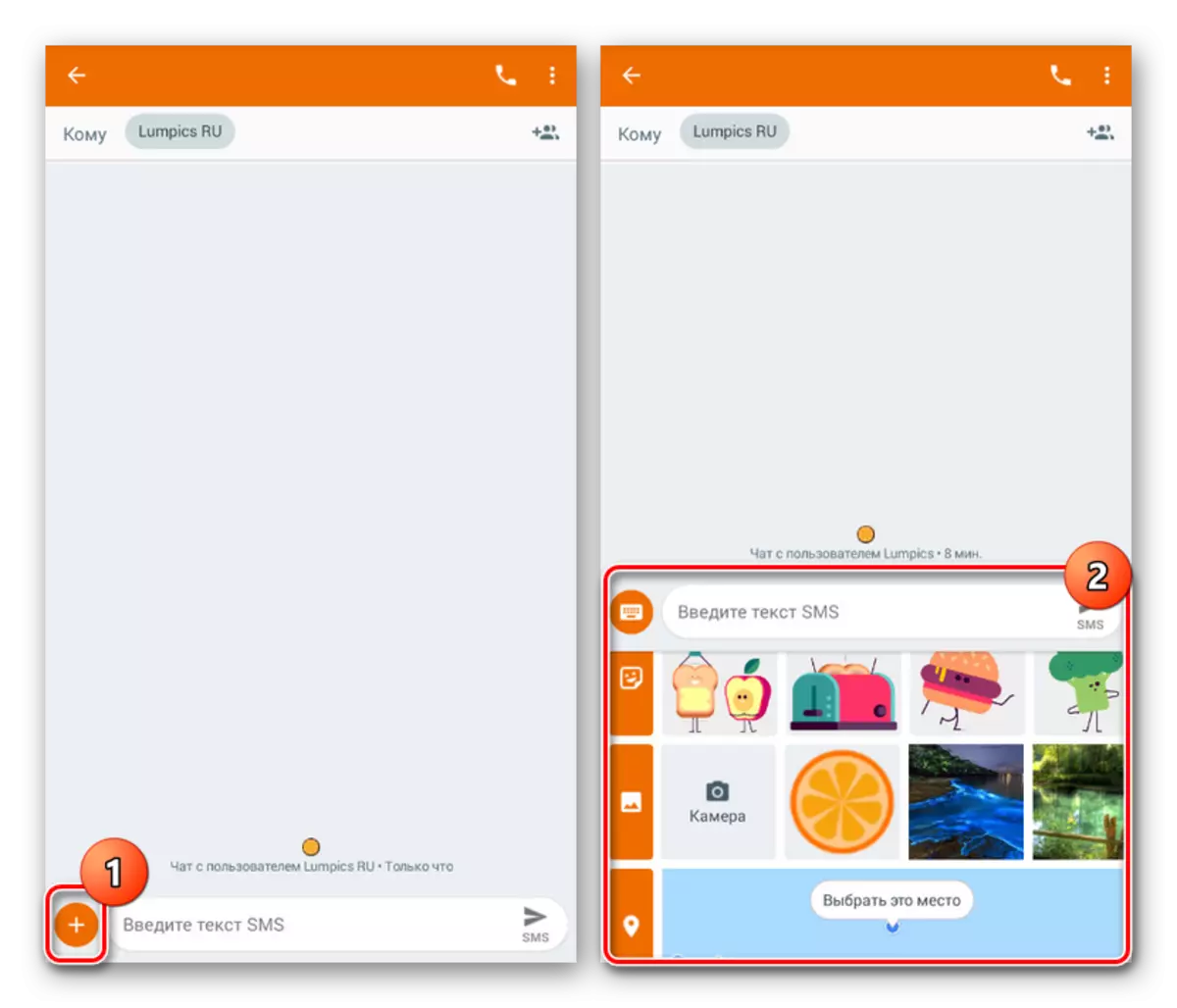
על ידי הוספת קובץ אחד או יותר, תראה אותם ביחידת יצירת ההודעות על שדה הטקסט וניתן להסירו לפי הצורך. במקביל, החתימה תחת לחצן שלח תשנה ל- MMS.
- עריכה מלאה והקש על הלחצן שצוין כדי להעביר. לאחר מכן, הליך המשלוח יתחיל, ההודעה תועבר לנמען שנבחר יחד עם כל נתוני המולטימדיה.


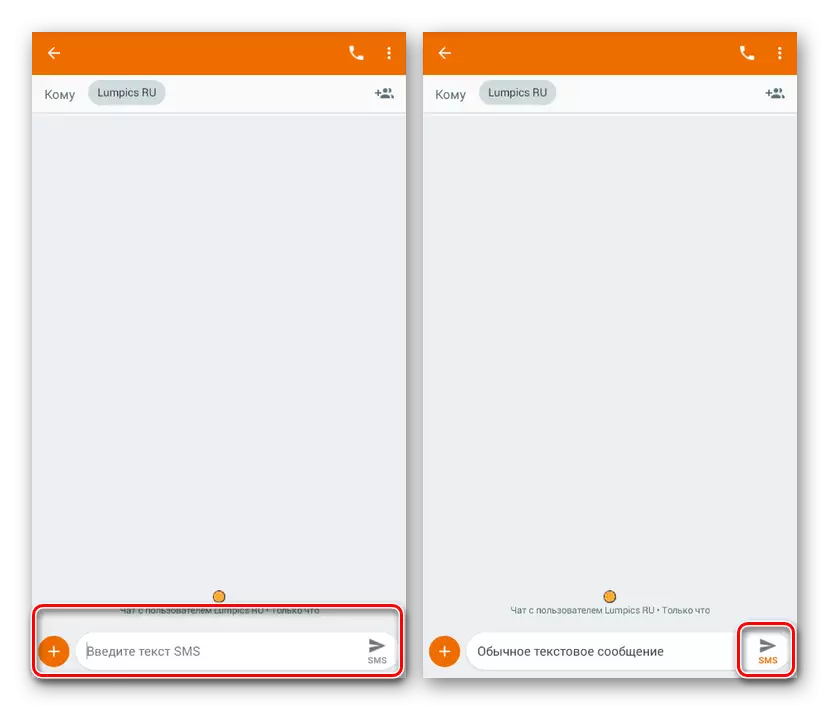
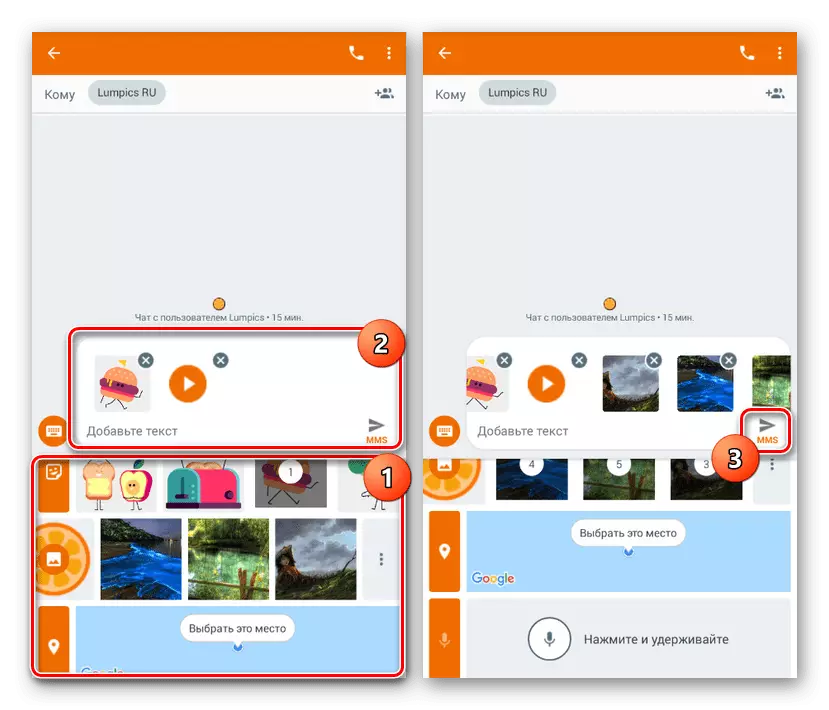

שקלנו את הזולה ביותר ובאותו זמן באמצעות הדרך הסטנדרטית לשימוש שבו אתה יכול על כל טלפון אם יש כרטיס SIM. עם זאת, אפילו בהתחשב בפשטות של הליך המתואר, MMS הוא נחות משמעותית ביותר שליחים, כברירת מחדל לספק דומה, אך ללא תשלום ומתקדם של פונקציות.
